网络打印机中企业内部使用的频率越来越多,公司内就有三四个同事在使用Win10操作系统,系统是安装好了。但是打印打还是没有安装好,找到我帮忙当然没有问题。我的电脑上就安装了网络打印机。操作方法大概和Win7/Win8.1没有太大的区别。所以下面我会以图片的方式演示出来。请网友多多注意图片上的标识。
1、进入系统设置界面【Win+I】然后再点击【设备】
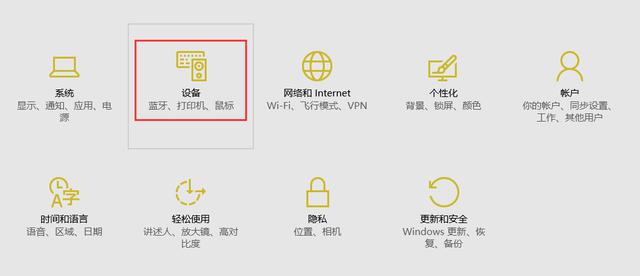
2、设备设置中的第一项就是打印机和扫描仪,点击如下图所示的地方。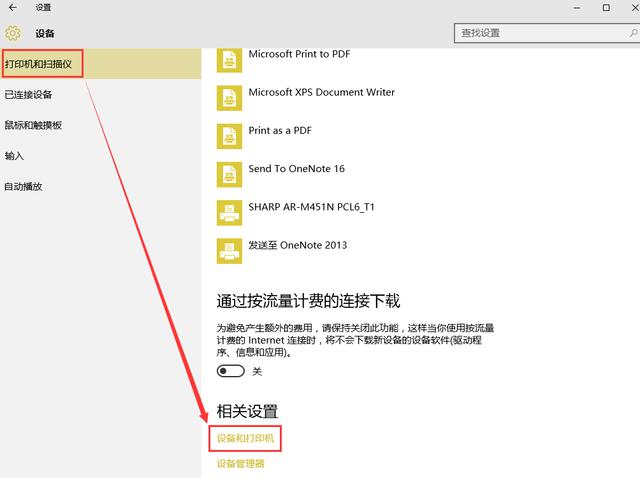
3、下面的这个操作界面和Win7/Win8.1基本上是一样的,这里请注意看图片上的标注。
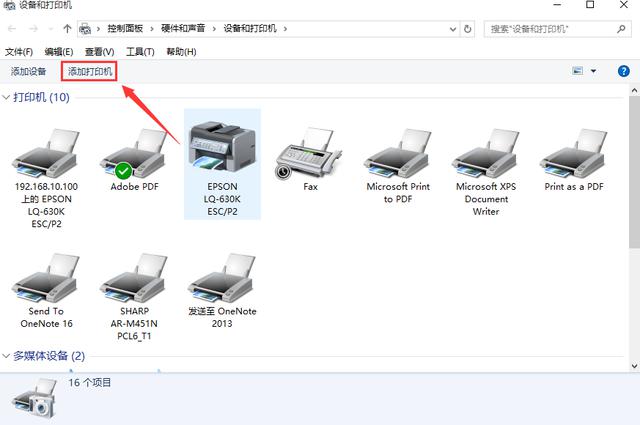
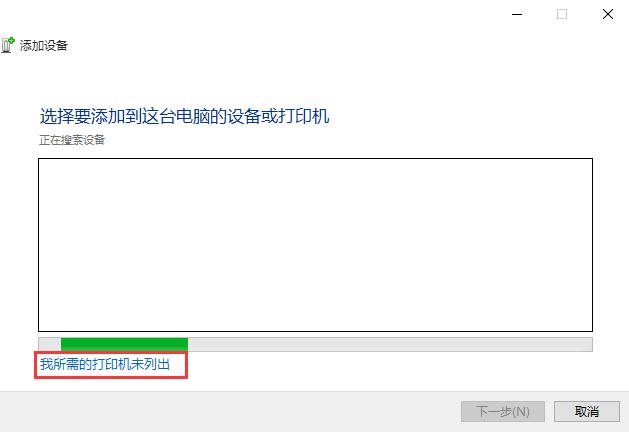
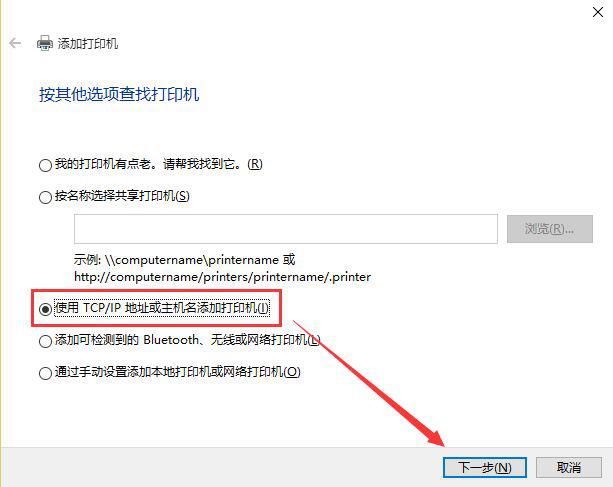
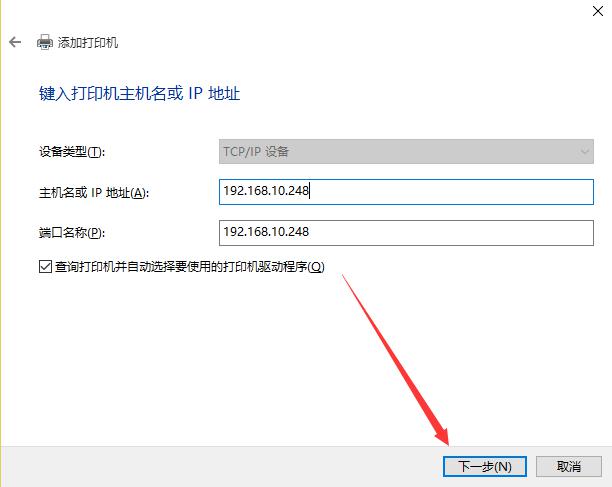
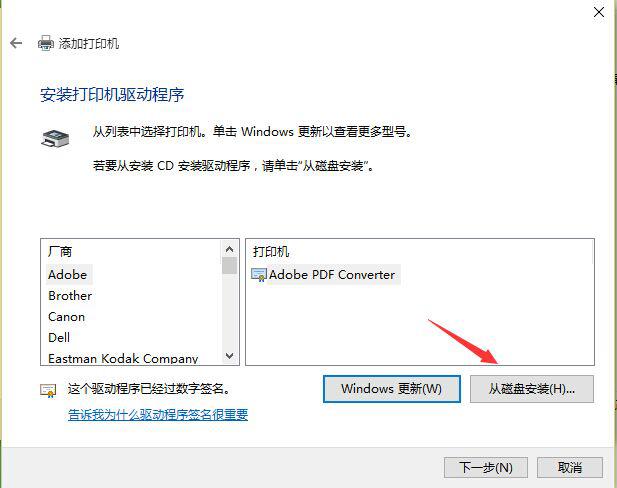
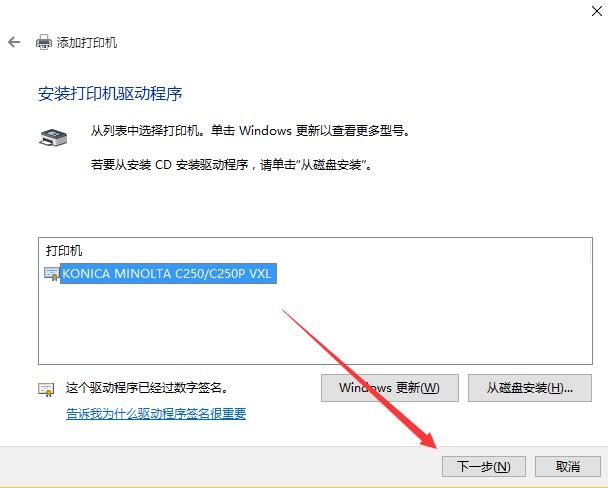
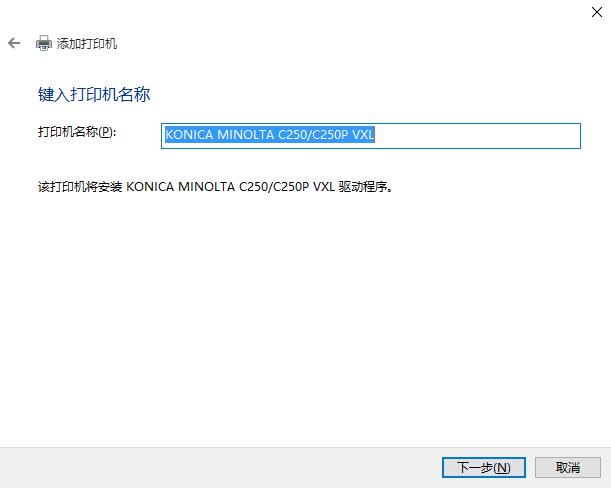
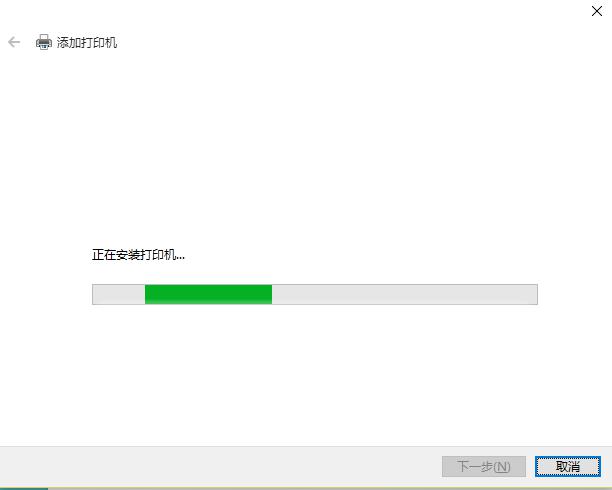
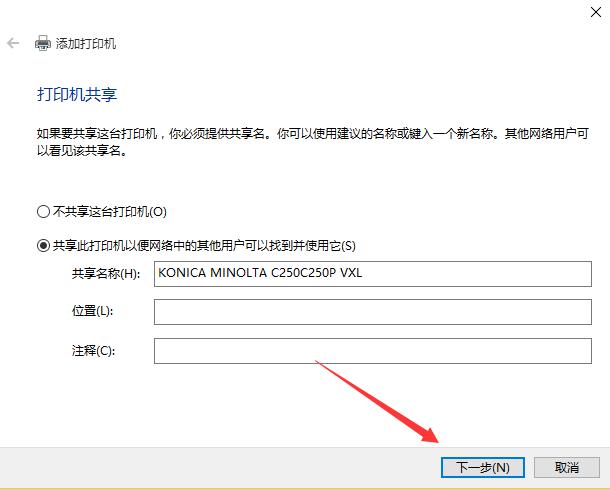
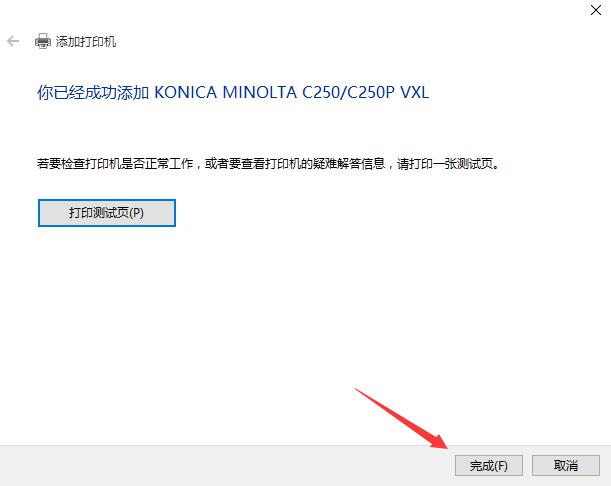
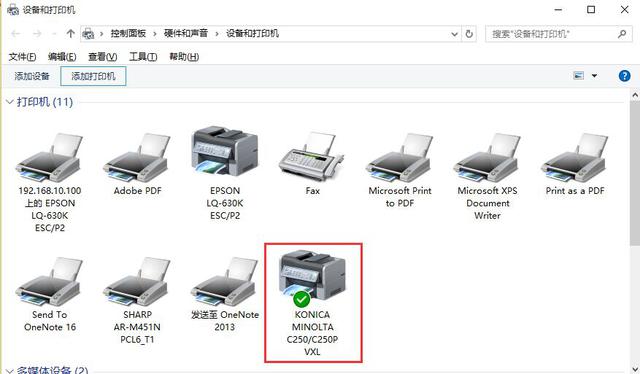
添加的过程我全程都是用图片做为演示,操作起来是比较容易的。在使用驱动程序的时候建议使用64位的驱动。


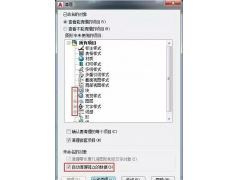

![RedHat服务器上[Errno 5] OSError: [Errno 2]的解决方法](https://img.pc-daily.com/uploads/allimg/4752/11135115c-0-lp.png)

